經過多輪迭代,deepin 文件管理器(dde-file-manager)的擴展功能已經趨于穩定,看到越來越豐富的文管新功能,作為一名技術愛好者,也想自己動手寫個插件擴展一下文管的功能。
我選擇的開發工具是 deepin-IDE,原因有兩個:一是 deepin-IDE 本身集成了文管的插件模板,對研發者而言只需要通過引導創建模板代碼,然后在上面修修改改即可,不用再去閱讀大量的文管源碼;還有一個原因是 deepin-IDE 已經支持了較多的 AI 能力,包括注釋添加、代碼翻譯、修復bug、解釋代碼、代碼審查、生成單元測試和生成提交信息,正好借此機會看看能帶來多少的效率提升。
首先說下結論,有模板 + AI的助力,整個開發過程體驗下來還是非常順暢,讓我僅用不到兩個小時的時間就把功能加上,接下來就分享給大家完整的開發過程。
Part 1 準備工作
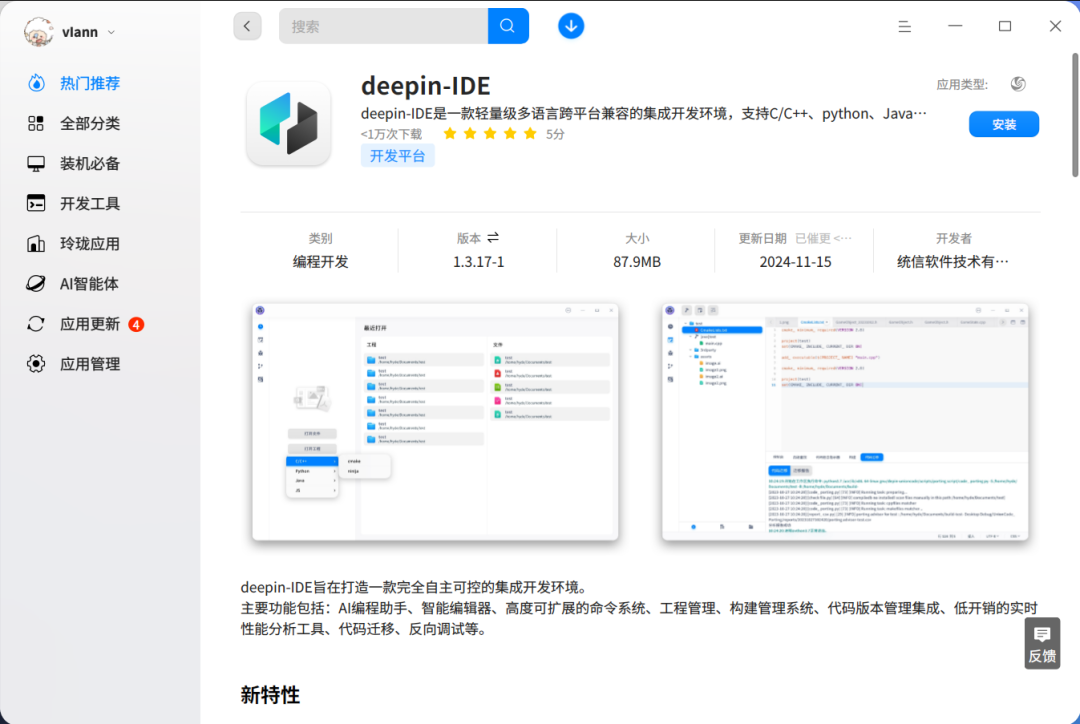
啟動 deepin-IDE,首先看到的是最近訪問頁面,點擊下圖中的按鈕,在彈出的引導界面選擇文管插件,隨后按照向導一步一步的完成配置。
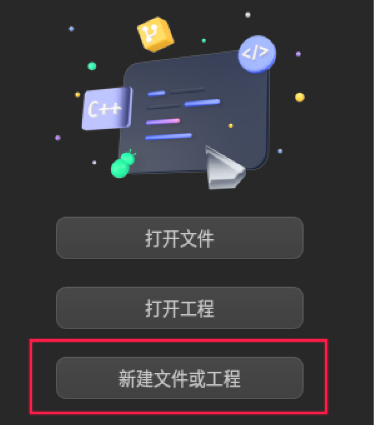
引導完成后在工程樹可以看到插件模板的代碼結構:
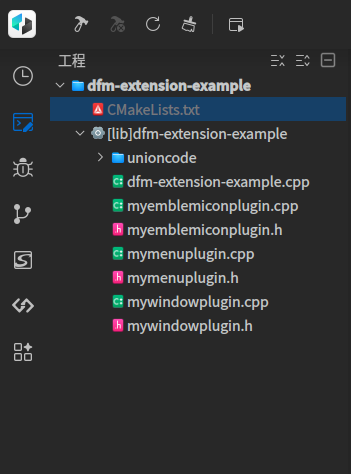
在這個模板里面有說明文檔,按照指引將工程配置一遍,在編譯后插件文件會自動安裝到指定位置,文管檢測到插件變化,提示用戶進行更新:
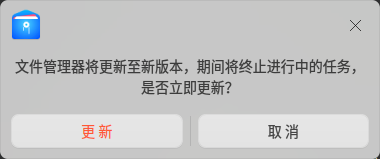
為了測試插件是否安裝成功,打開文管并選中某個文件右鍵,已經可以看到新增的右鍵菜單:
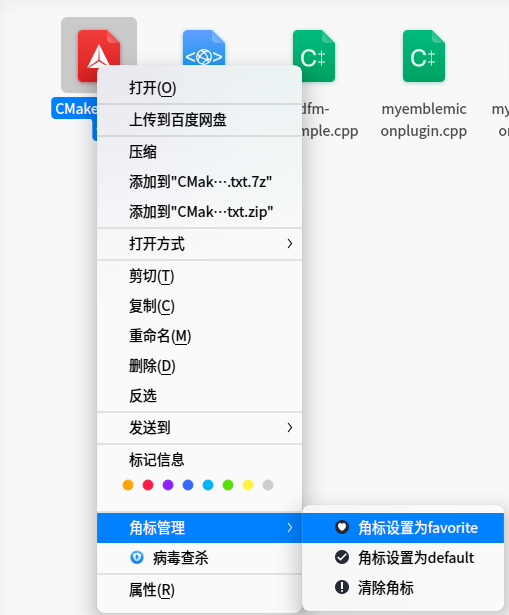
這些右鍵菜單都是插件模板已經實現的功能,我們要做的是修改這些代碼,在這個過程中就可以體驗 deepin-IDE 的 AI 輔助編程功能。
需要注意的是,如果想要體驗完整的 AI 功能,還需要做一個準備工作,就是登陸 AI 插件關聯的網站:在 IDE 界面的消息界面,會彈出 AI 插件登陸提示:
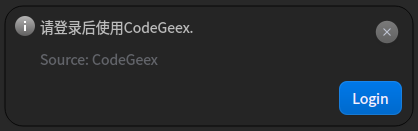
點擊登陸按鈕,完成登陸后就可以使用全部的 AI 功能。到這里,所有的準備工作就算完成。
Part 2 解釋功能
要新增加密功能,第一步應該在文管中添加右鍵菜單。找到對應的源文件,閱讀代碼并定位到如下的位置:
bool MyMenuPlugin::buildNormalMenu(DFMExtMenu *main, const std::string ¤tPath, const std::string &focusPath, const std::list&pathList, bool onDesktop) { ... //通過代理創建 action,此 action 在堆區分配,不自行釋放將內存泄露! autorootAction{m_proxy->createAction()};rootAction->setText("角標管理"); //通過代理創建 menu,此 menu 在堆區分配,不自行釋放將內存泄露! auto menu { m_proxy->createMenu() }; //?級菜單在Hover中創建,以減少一級菜單顯示的性能開銷 rootAction->setMenu(menu);rootAction->registerHovered([this, pathList](DFMExtAction *action) { if(!action->menu()->actions().empty())return;autofavoriteEmblemAct{m_proxy->createAction()};favoriteEmblemAct->setText("角標設置為favorite");favoriteEmblemAct->setIcon("emblem-favorite");favoriteEmblemAct->registerTriggered([this,pathList](DFMExtAction*, bool) { std::for_each(pathList.begin(), pathList.end(), [this](conststd::string &path) {setEmblemIcon(path, "emblem-favorite"); }); }); ... return true; }代碼注釋很詳細,添加的方法也很簡單,只需要自己創建一個菜單和 Action,通過接口注冊進去就可以了。具體的邏輯是寫在 Action 的回調里面處理,用?觸發菜單時會自動執行。 以上對代碼的理解是基于個人的經驗,在這種對代碼不是很熟悉的場景下,正好可以試試 AI 的解釋功能。 選中這段代碼,右鍵點擊解釋代碼選項,得到如下的結果:
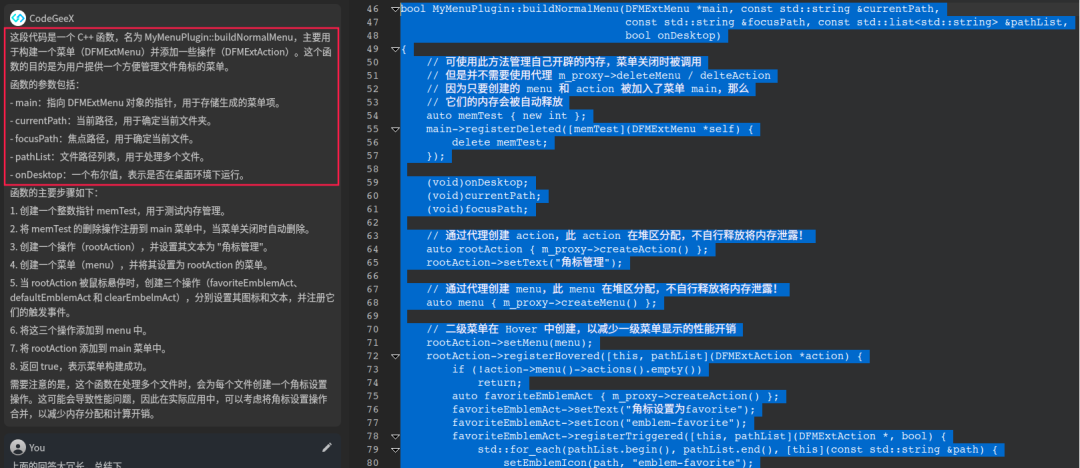
理解到代碼的大概意思,接下來就是手搓代碼的過程。 第一步將模板中已有的代碼進行修改,比如去掉多余的Action,修改菜單名字等,讓其符合我的最終需求,效果如下:
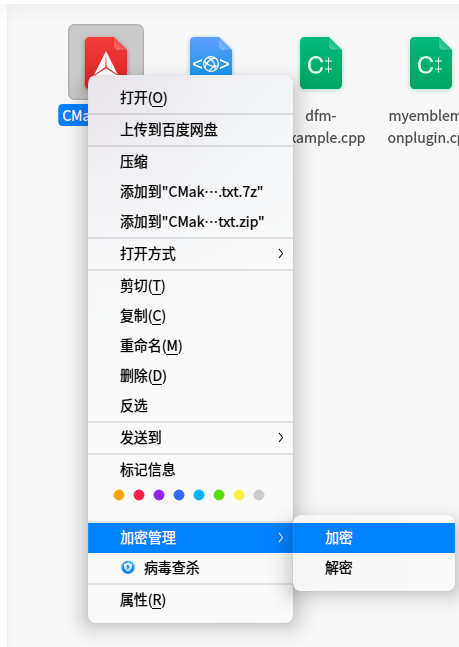
有了界面,接下來就是添加加密和解密的邏輯。 對于不怎么使用加密工具的研發者來說,并不知道使用什么加密工具以及如何什么樣的參數。在這個場景下,相信大部分的小伙伴已經不假思索的打開 ChatGPT 進行問答操作了。 不過這次是在 deepin-IDE 里面,我直接展開 deepin-IDE 左側的問答界面 進行查詢,在進?了多番連續的問答后得到如下答案: ?
進行查詢,在進?了多番連續的問答后得到如下答案: ?
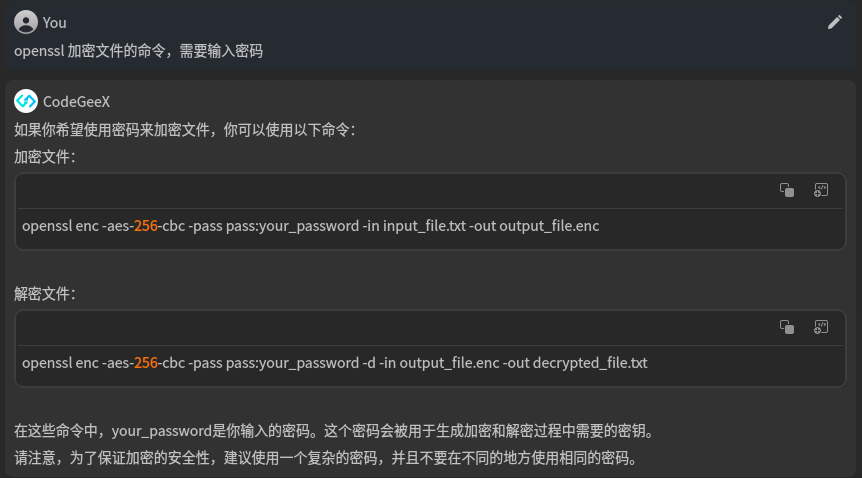
Part 4 代碼補全
為了把加解密功能加進去,我在對應的類中添加了兩個函數,分別用于加密和解密,然后開始輸入代碼,在敲完函數體回車后,就得到 deepin-IDE 的代碼補全提示:
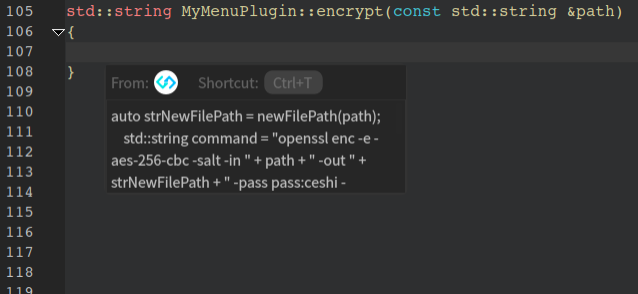
敲擊快捷鍵 Ctrl+T 填入對應的代碼,隨后再次利用這個功能,便快速得到完整的函數代碼:

以同樣的方法,我把代碼解密的函數代碼也補充完成。 體驗下來,補全的代碼解決了我大約 90% 的工作量,不過并沒有完全符合功能需求,原來的文件還遺留在本地。 我在靠后的位置先寫上注釋,說明需要刪除原來的文件,隨后輕點回車,不待我反應過來,補全內容已經直接呈現:
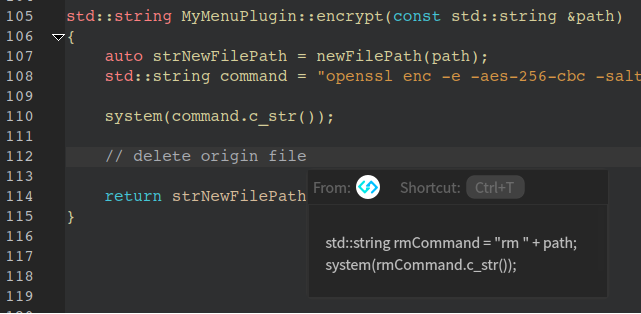
為了保持和之前一樣的優雅,我愉快的按下了 Ctrl + T 快捷鍵。隨后多次、重復的使用 AI 代碼補全功能,將剩余的函數一一實現。 最后編譯整個工程,然后隨便找了個“README.md”文件試了試成果。這是文件里面原來的內容:
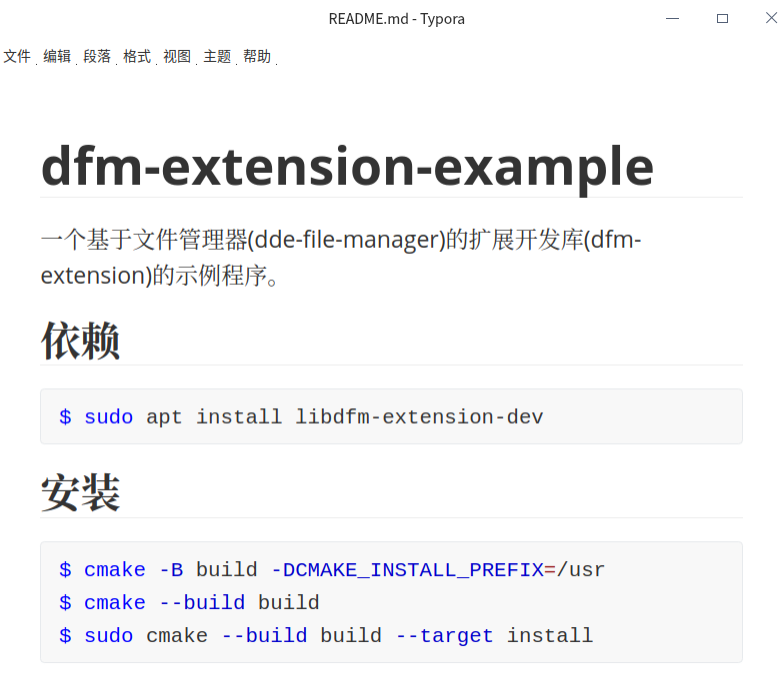
接下來進行加密操作: 1、右鍵該文件,選擇加密選項。 2、在當前目錄隨即出現了一個新文件,名字后面加上了“encrypted”后綴,之前的文件也被刪除。 3、打開該文件,可以看到里面的內容已經被加密,無法正常閱讀。
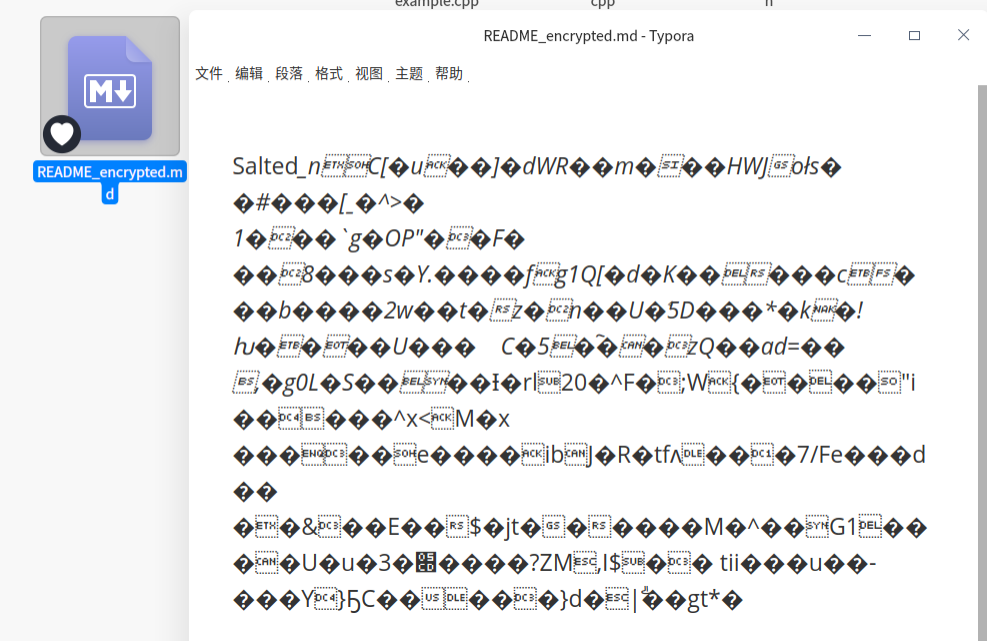
如果仔細觀察,還會發現文件圖標的左下角多了一個愛心圖標,表示這是一個加密文件。解密也是同樣的操作,它會把文件名恢復為原來的名字,左下角的加密圖標也會消失。
Part 5 單元測試
功能是完成了,但為了保證代碼質量,單元測試也是不可缺少的一環。 在 deepin-IDE 里面也提供了這個功能,選中一段代碼,讓 AI 生成測試內容,看看效果如何:
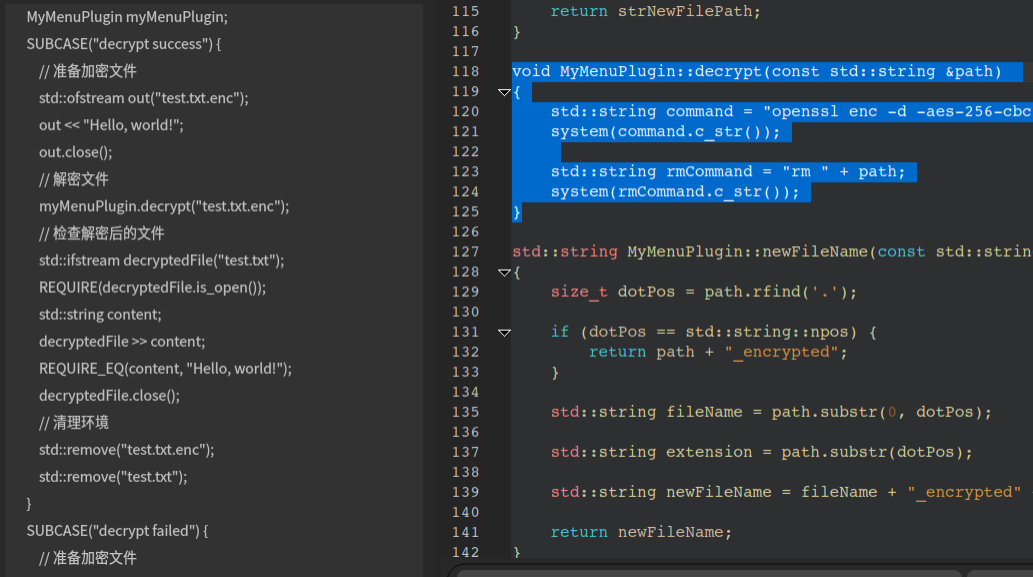
這個工程沒有使用任何測試框架,但 AI 還是把測試用例的大體結構搭建好了,和大多數 AI 輔助功能一樣,還是需要自己動手修改。不過粗略估計,該功能大致可以節省 50% 左右的工作量。
Part 6 準備工作
為了完成開發閉環,接下來就需要把代碼提交到倉庫。 在常規的提交方式下,我們會根據經驗總結修改的內容,形成提交信息。 在 deepin-IDE 里面,可以直接根據修改內容生成提交信息,甚至把總結的依據也羅列出來。右鍵點擊 CodeGeeX > 生成git commits,如下圖所示:
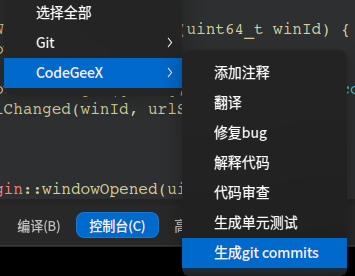
隨后在智能問答界面,會輸出提交信息和提交依據:
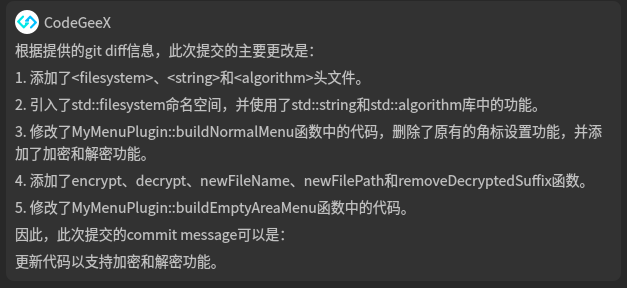
最后一句的總結可以說非常的準確,同時也節省了不少思考時間。
Part 7 審查代碼
當然,如果害怕提交的 PR 被其他人暴力 Review,自己可以在本地進行預先審查。 具體可以通過 deepin-IDE自帶的代碼審查功能,方法還是通過選中代碼和右鍵菜單觸發,得到如下結果:
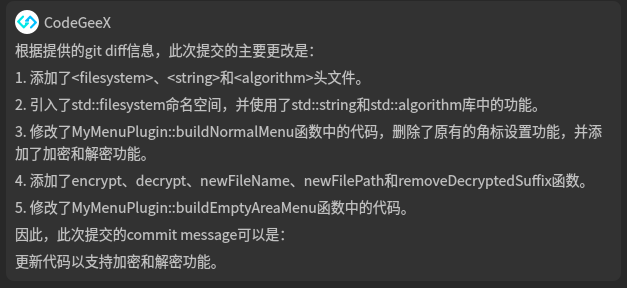
這里我選取的是加密函數的代碼,總計有僅有12行,但 AI 功能給出的代碼審查建議竟然多達10條之多,我一度懷疑自己的編碼質量怎會降到如此程度,不過細細看來,AI 還是審查得過于嚴苛了。 建議研發人員將其作為參考信息,提取有用部分進行自查即可。
Part 8 總結
deepin-IDE 中的 AI 能力在持續不斷的完善。而在本次的使用過程中,也用到了 deepin-IDE 提供的插件模板功能,較為明顯的降低了從頭開始寫文管插件的難度,隨著后面各類系統工具的集成,deepin-IDE 在開發效率上的提升也會越來越明顯。
最后,十分感謝社區用戶Mozart的投稿,也歡迎大家踴躍投稿,分享你的新發現和新玩法。
GitHub:https://github.com/linuxdeepin/deepin-unioncode 官方網站:https://ide.deepin.org/zh
-
AI
+關注
關注
87文章
31141瀏覽量
269478 -
文件加密
+關注
關注
0文章
24瀏覽量
6083
原文標題:利用 deepin-IDE 的 AI 能力,我實現了文件加密擴展
文章出處:【微信號:linux_deepin,微信公眾號:深度操作系統】歡迎添加關注!文章轉載請注明出處。
發布評論請先 登錄
相關推薦
deepin操作系統介紹
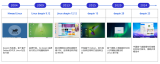
deepin榮獲2024年度開源社區獎
deepin社區落地開源生態發展合作倡議
deepin文件管理器問題解答
socket 加密通信的實現方式
利用華企盾安全U盤實現居家辦公文檔的安全加密
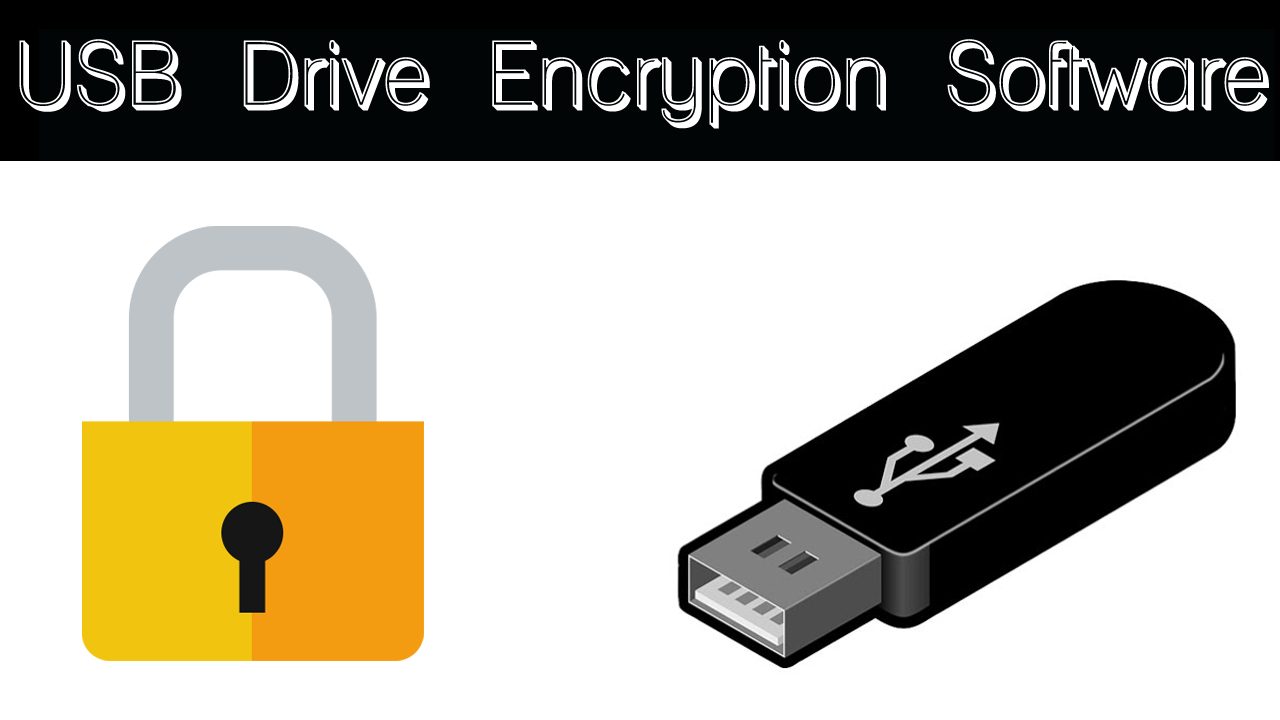




 利用deepin-IDE的AI能力實現文件加密擴展
利用deepin-IDE的AI能力實現文件加密擴展
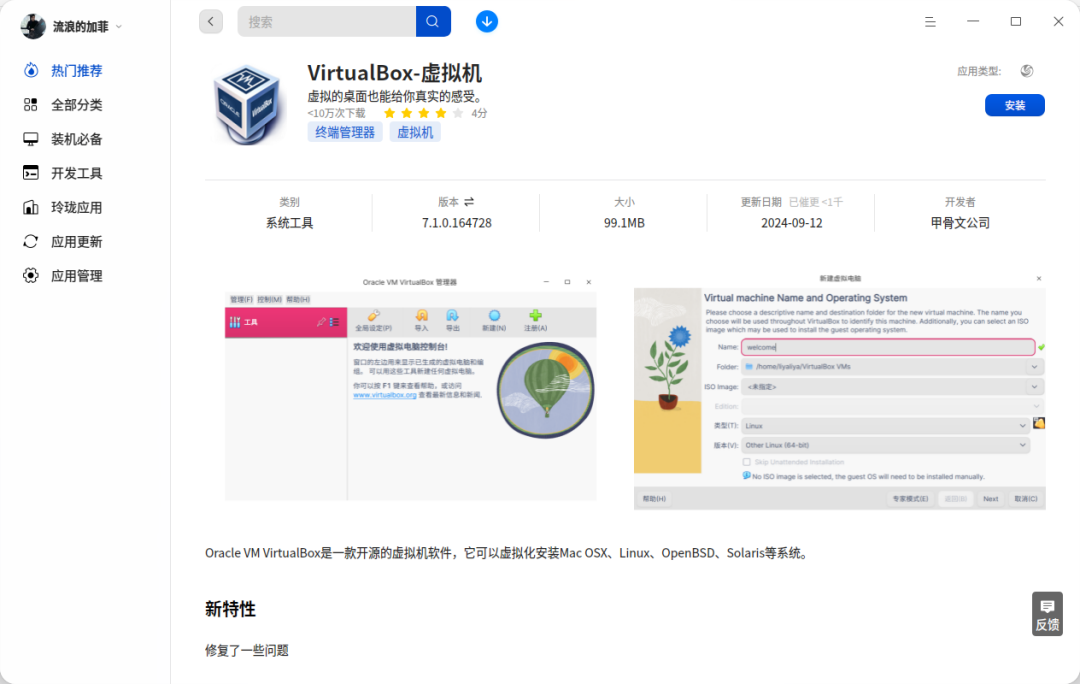

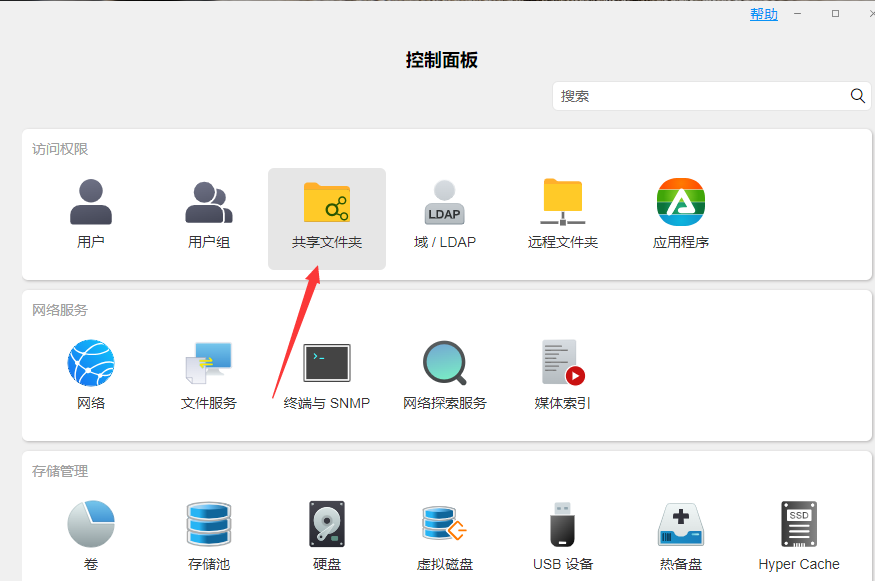










評論